解決win10網(wǎng)絡(luò)設(shè)置中沒有以太網(wǎng)的方法
以太網(wǎng)是我們電腦中經(jīng)常會用到的一種網(wǎng)絡(luò),有用戶在將自己的電腦升級到Win10系統(tǒng)中發(fā)現(xiàn)無法在網(wǎng)絡(luò)設(shè)置界面中找到以太網(wǎng)的設(shè)置界面,并且電腦也不能正常的上網(wǎng)。由于新安裝的系統(tǒng)不能上網(wǎng),因此也無法下載檢測軟件,小編猜測大家的以太網(wǎng)設(shè)置界面消失是因為系統(tǒng)中的WLAN AutoConfig和Wired AutoConfig服務(wù)沒能夠順利開啟導(dǎo)致的,大家可以按照下面的方法在服務(wù)界面中重新開啟一下!
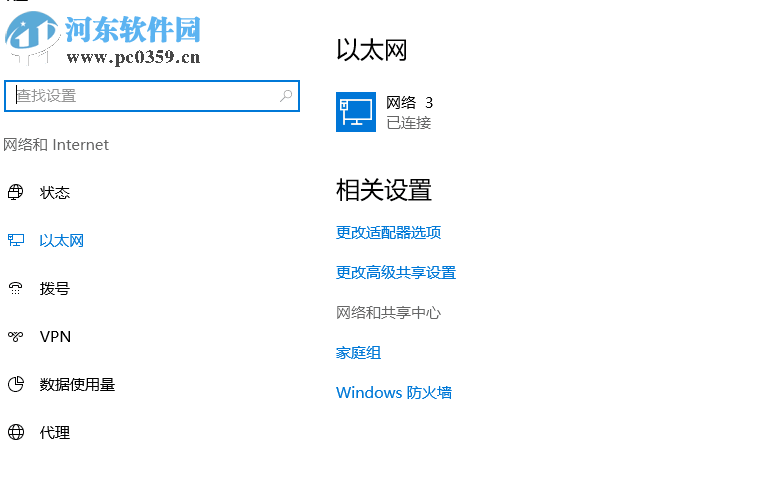 操作方法:
操作方法:1、使用鍵盤上的按鍵Win+x打開超級菜單,找到其中的命令提示符(管理員)選項,單擊打開它即可!
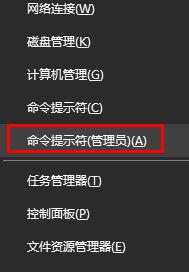
2、進入新的界面之后復(fù)制粘貼下面的命令:
netsh wlan show all>wlan.txt
粘貼進去之后按下回車鍵進行執(zhí)行,完成之后再次輸入命令并按下回車鍵:
wlan.txt
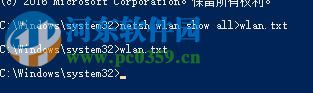
3、若是在隨后打開的記事本中沒有看見驅(qū)動程序,那么就說明沒有網(wǎng)卡驅(qū)動,大家可以在別的電腦中下載之后再安裝到電腦中!小編建議大家使用驅(qū)動大師網(wǎng)卡版來進行下載!
4、若是有驅(qū)動程序,那么接著打開運行程序,在輸入框中鍵入:services.msc ,點擊確定按鈕之后就能進入服務(wù)界面了!
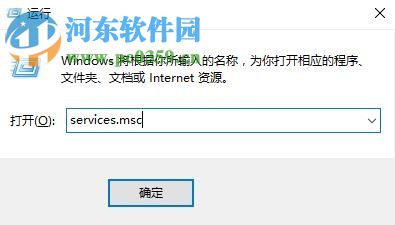
5、打開系統(tǒng)的服務(wù)程序之后在右側(cè)的界面中找到:WLAN AutoConfig和Wired AutoConfig兩個服務(wù)程序,使用鼠標(biāo)雙擊將它們設(shè)置為“自動”模式!
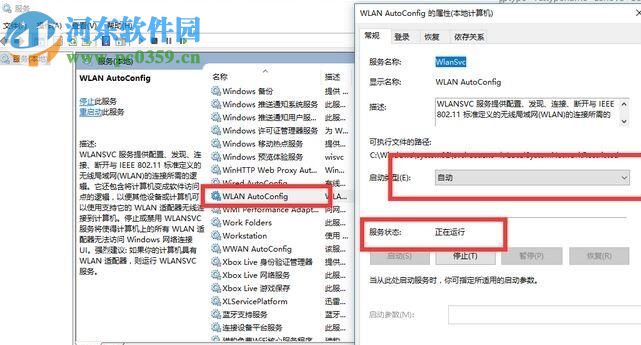
6、完成這個步驟之后再次進入系統(tǒng)的網(wǎng)絡(luò)設(shè)置界面中就可以找到以太網(wǎng)的設(shè)置界面了!
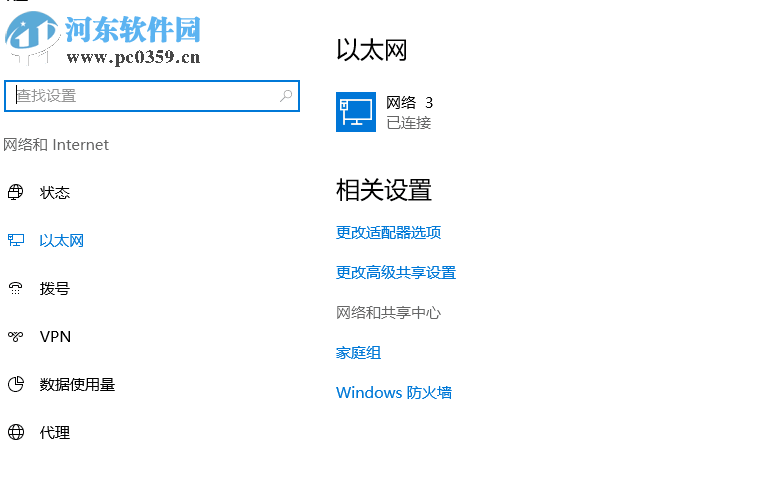
關(guān)于在Win10網(wǎng)絡(luò)設(shè)置中找不到以太網(wǎng)的解決方法小編就說到這里了,大家一定要通過命令提示符來查看自己的電腦中是否有網(wǎng)卡驅(qū)動,沒有的用戶只有在安裝了之后才能正常的連接網(wǎng)絡(luò)哦!
相關(guān)文章:
1. Win11安卓子系統(tǒng)WSA 2211.40000.11.0更新發(fā)布 升級至 Android 132. Win10系統(tǒng)360瀏覽器搜索引擎被劫持解決方法 3. 中興新支點操作系統(tǒng)全面支持龍芯3A3000 附新特性4. 如何用u盤安裝win11系統(tǒng)?教你用u盤安裝win11系統(tǒng)教程5. Linux禁止ping或允許ping的設(shè)置方法6. 統(tǒng)信UOS系統(tǒng)怎么看是32位還是64位? 判斷電腦32位或64位的技巧7. 統(tǒng)信桌面操作系統(tǒng)uos V20專業(yè)版 2023 年首次更新發(fā)布 附更新內(nèi)容大全 8. freebsd 分區(qū)的相關(guān)知識總結(jié)9. Win11系統(tǒng)搜索不到藍(lán)牙耳機怎么辦?Win11搜索不到藍(lán)牙耳機解決方法10. uos如何安裝微信? uos系統(tǒng)微信的安裝教程

 網(wǎng)公網(wǎng)安備
網(wǎng)公網(wǎng)安備